苹果iPhone照片HEIC保留拍摄信息转换为jpg
来源:网络收集 点击: 时间:2024-05-17为了借助iPhone自带功能转换,需要照片仍在iPhone中。但很多时候,问题是在导出到电脑后才发现的,特别是iPhone文件已经删除了。
这时候需要将文件导回iPhone,或者上传iCloud。
但,heic格式想要直接导回iPhone或者 上传iCloud?没门!如此尊贵的格式,只准出,不准入!(iTools导入时无法识别heic,iCloud则只允许上传jpg)
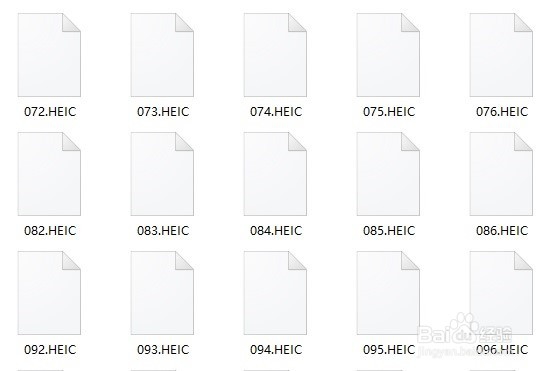 2/6
2/6将电脑中的HEIC照片后缀(扩展名)全部更改为jpeg(或者png等其它常用格式扩展名,我只实测了jpeg)。
(批量修改扩展名(后缀)的方法,可以参考下面的链接,推荐其中的方法三:https://jingyan.baidu.com/article/e9fb46e196ea187521f7661a.html)
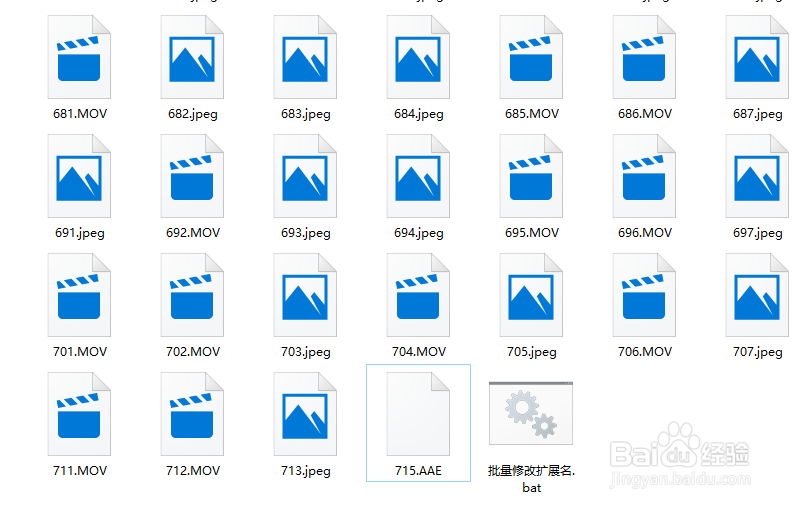 3/6
3/6通过iTools或者其它工具将照片导入iPhone。具体导入(同步)方法自行查找。
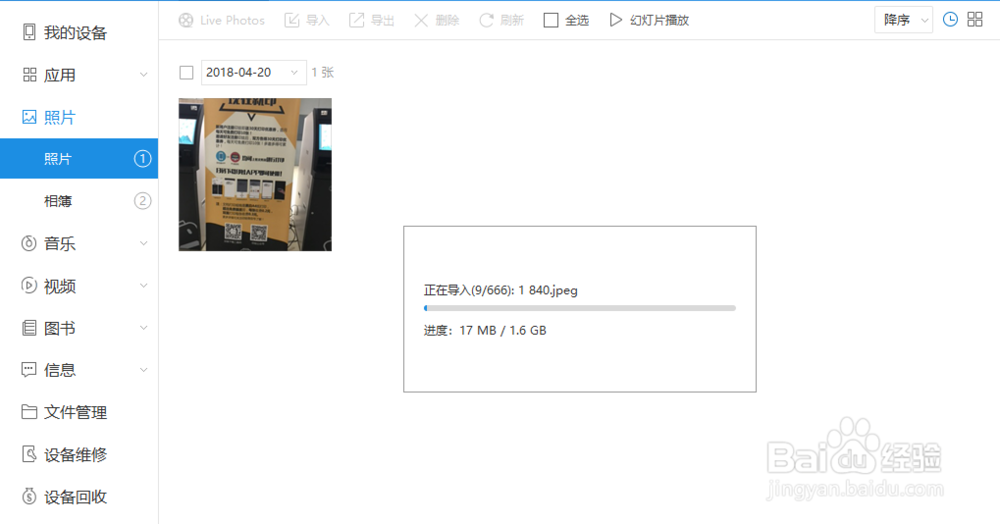 4/6
4/6打开iPhone设置-照片-传输到MAC或PC,选择“自动”。
如果选择“保留原始照片”,则在导出到电脑时保留heic原格式;如果选择“自动”,则会转换为jpg,且不会损失拍摄信息,至于会不会损失照片质量,目前肉眼看看不出来,要求高的可自行斟酌。
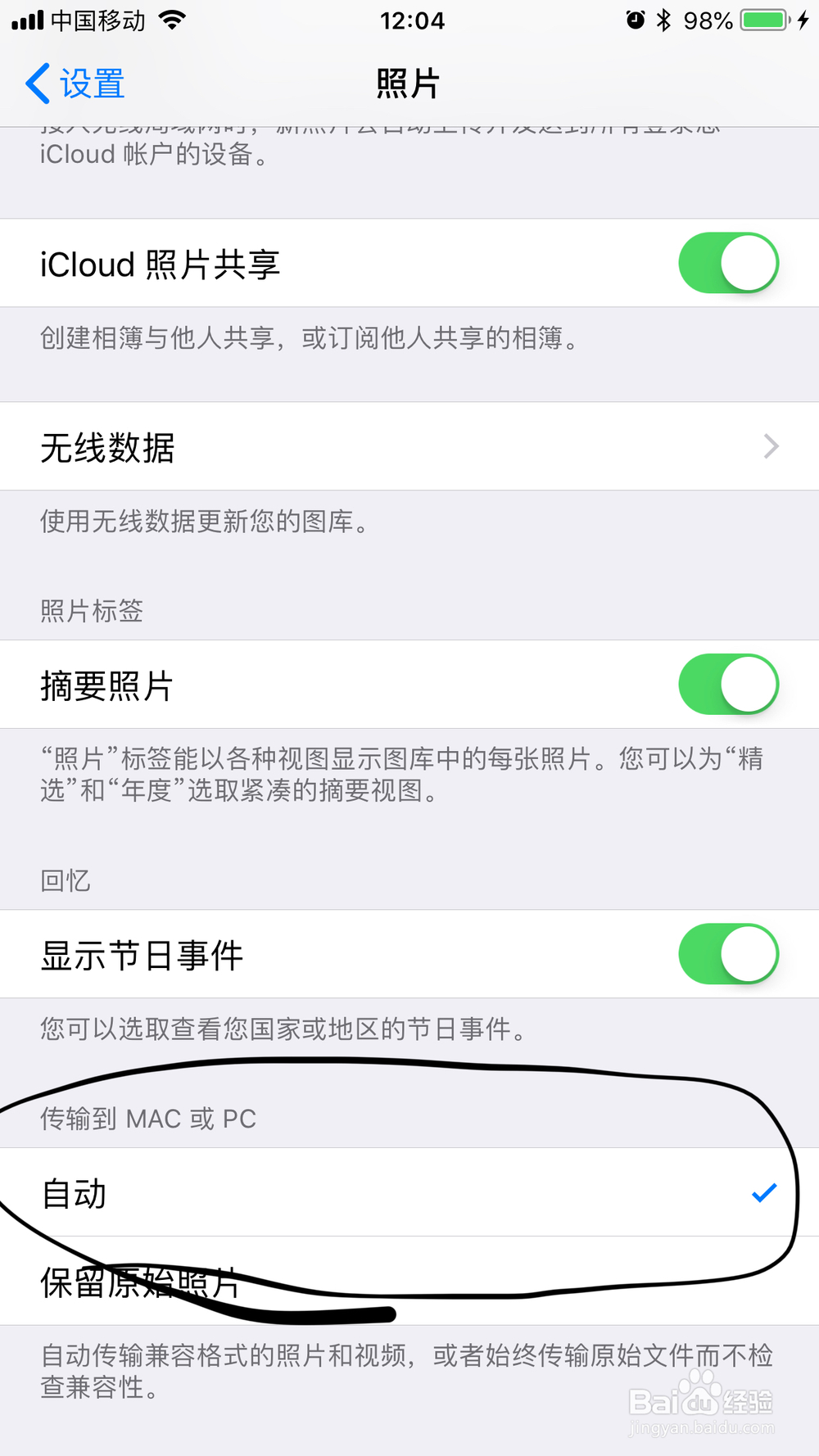 5/6
5/6然后再导出,即是jpg格式。
导出方法可以用Win电脑自带功能(把iPhone识别为相机,在“计算机”/“此电脑”/这台电脑/我的电脑里用相机导出方法导出),或者第三方工具比如iTools导出。
此时导出的文件,保留拍摄信息。
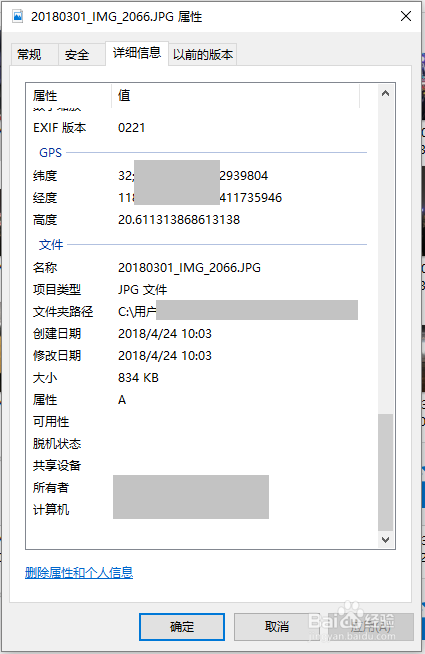 6/6
6/6今后拍摄时,如果想要直接以jpg格式存储,可在相机中进行设置。
设置-相机-格式-兼容性最好。
其实用高效模式保存也挺好的,只要导出时在照片里设置好“自动”模式就好。
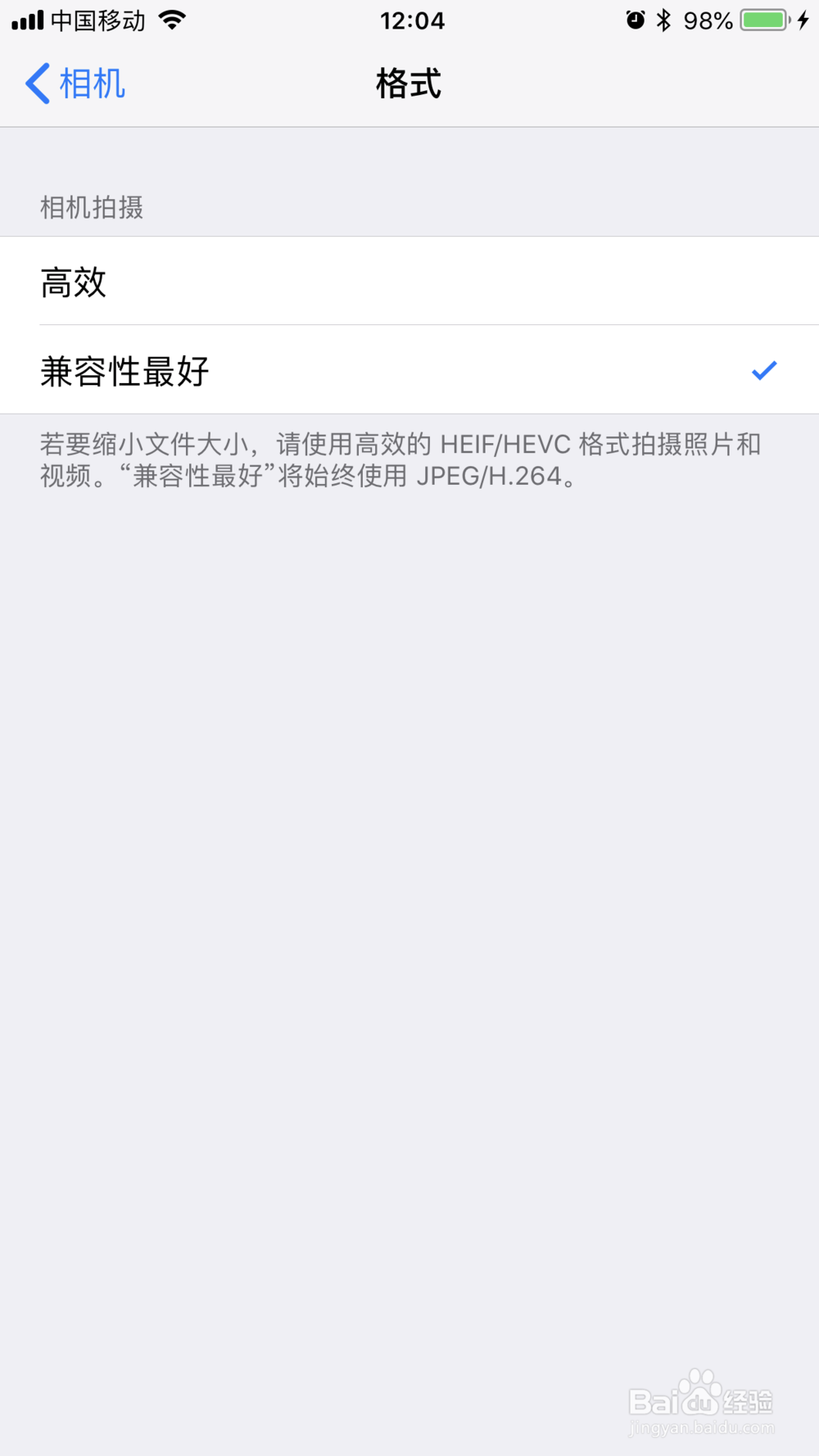 注意事项
注意事项在Windows的iCloud客户端中批量下载照片时,也会以heic格式下载,但好像网页版iCloud一张张下载时,是保存成jpg的,可自行尝试确认。
版权声明:
1、本文系转载,版权归原作者所有,旨在传递信息,不代表看本站的观点和立场。
2、本站仅提供信息发布平台,不承担相关法律责任。
3、若侵犯您的版权或隐私,请联系本站管理员删除。
4、文章链接:http://www.1haoku.cn/art_787877.html
 订阅
订阅